win10 iso刻录到u盘,图文详解如何快速制作
- 2018-01-11 16:02:16 分类:win10
win10 iso刻录u盘该怎么办?一开机就蓝屏,好不容易进去了,一运行程序又蓝屏,碰到这些win10 iso刻录u盘的情况,有没有一个好的处理方法呢?
win10刻录到u盘该怎么办?无法正常使用,总不能放着作废吧?今天小编将教给大家解决win10刻录到u盘的方法,希望可以帮到大家
win10 iso刻录到u盘
准备工具
4g以上的U盘一个
小白一键重装软件一个
电脑一台
下载好系统镜像
安装步骤
插入U盘
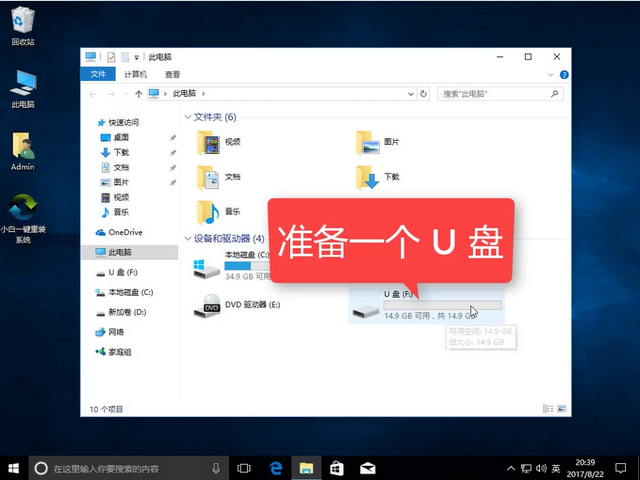
win10刻录到u盘示例1
打开小白软件,选择U盘模式的ISO模式,
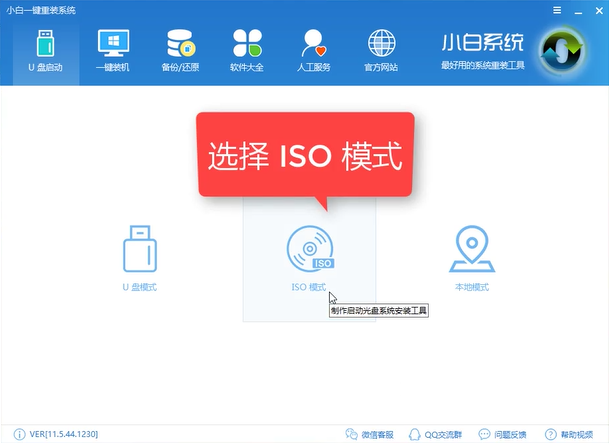
win10 iso刻录u盘示例2
点击生成ISO镜像文件
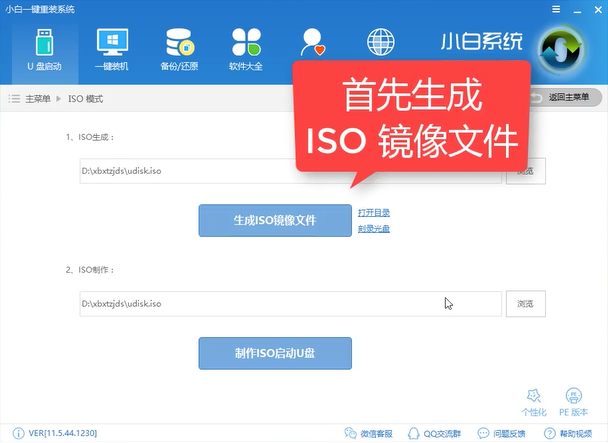
win10刻录到u盘示例3
选择高级版,点击确定
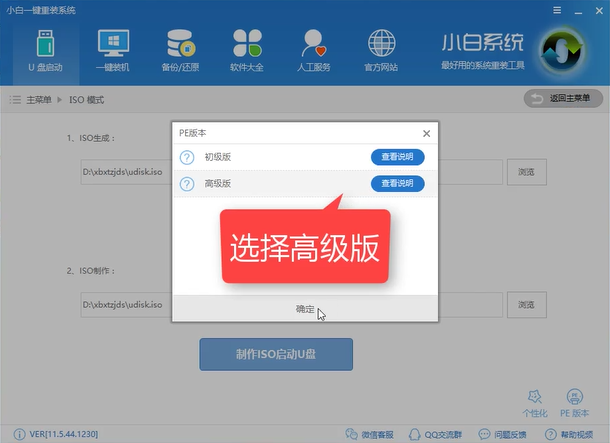
windows10 iso刻录到u盘示例4
软件下载PE文件
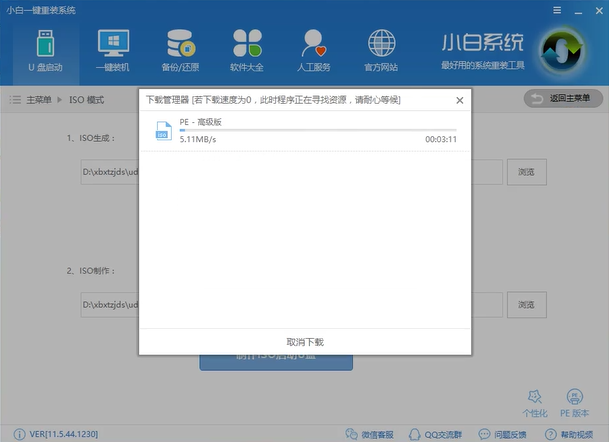
win10 iso刻录到u盘示例5
文件生成完毕点击取消
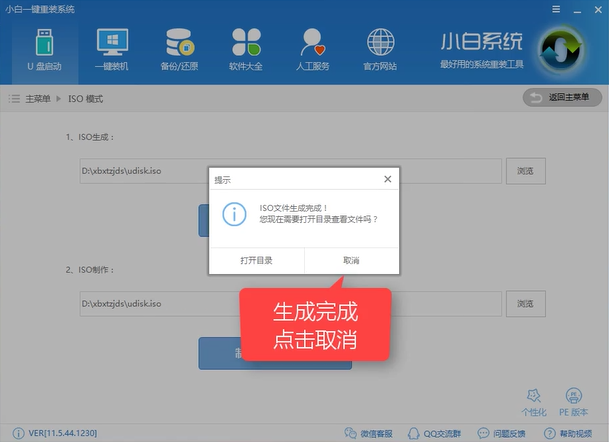
win10 iso刻录到u盘示例6
接着选择ISO启动U盘
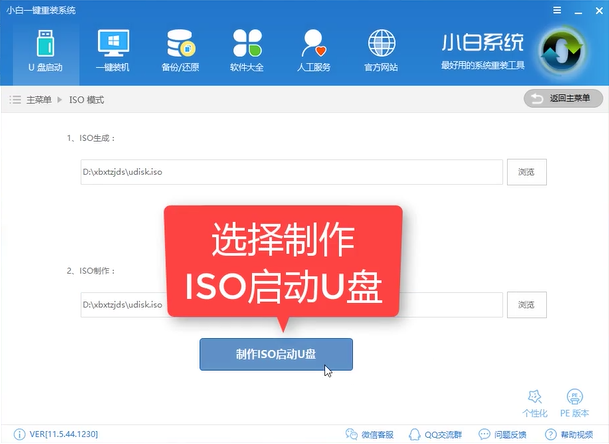
windows10 iso刻录到u盘示例7
选择写入
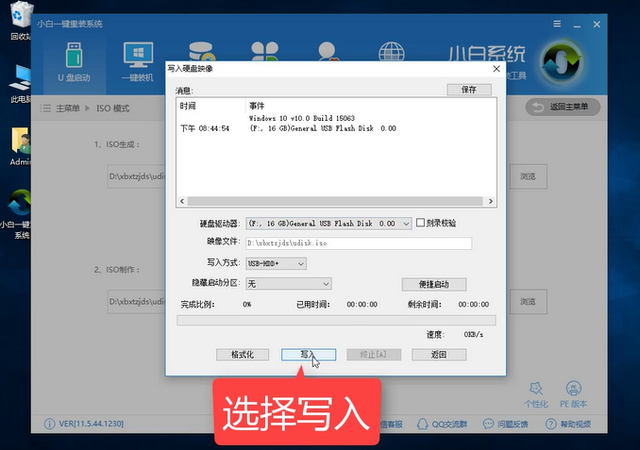
win10 iso刻录u盘示例8
等待制作
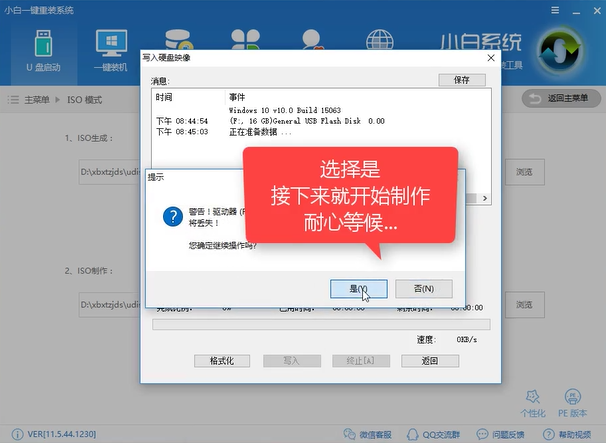
win10刻录到u盘示例9
制作完成,
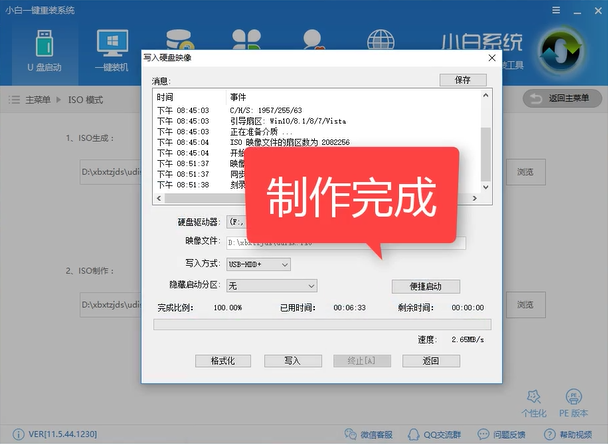
win10 iso刻录u盘示例10
点击返回关闭软件
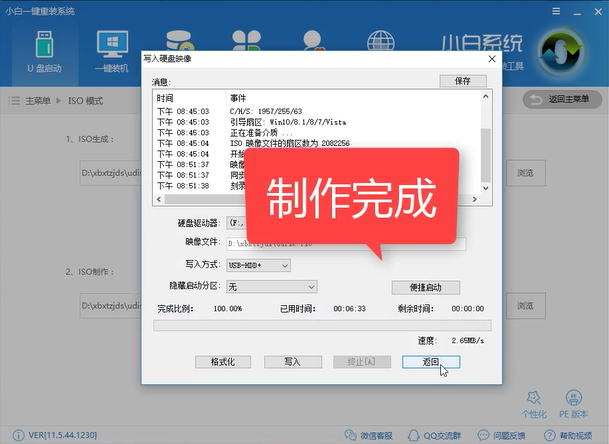
windows10 iso刻录到u盘示例11
打开我的电脑查看信息,再将win10系统镜像拷贝进PE即可
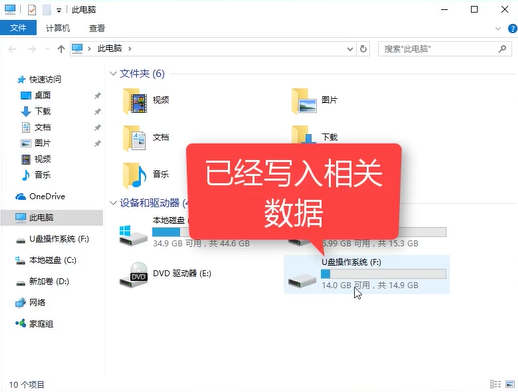
windows10 iso刻录到u盘示例12
以上就是win10 iso刻录到u盘的基本教程,希望可以帮助到你。